Dreamweaver中我们可以编辑出属于自己的一个网页内容,在制作网页的过程中需要进行文字的字体、颜色以及字号、水平线等参数的设置,从而得到自己想要的一个网页制作样式,比如我们想要给自己编辑好的文字添加一个水平线,那么我们该如何来添加呢,有的网页制作出来就是会有很多的水平线显示的,而想要添加水平线的话,只需要在插入html下选择水平线这个选项进行插入即可,插入之后,你可以进入到设计页面中查看插入水平线的一个效果样式,下方是关于如何是使用Dreamweaver设置水平线的具体操作方法,如果你感兴趣的情况下可以看看方法教程,希望小编的方法教程对大家有所帮助。
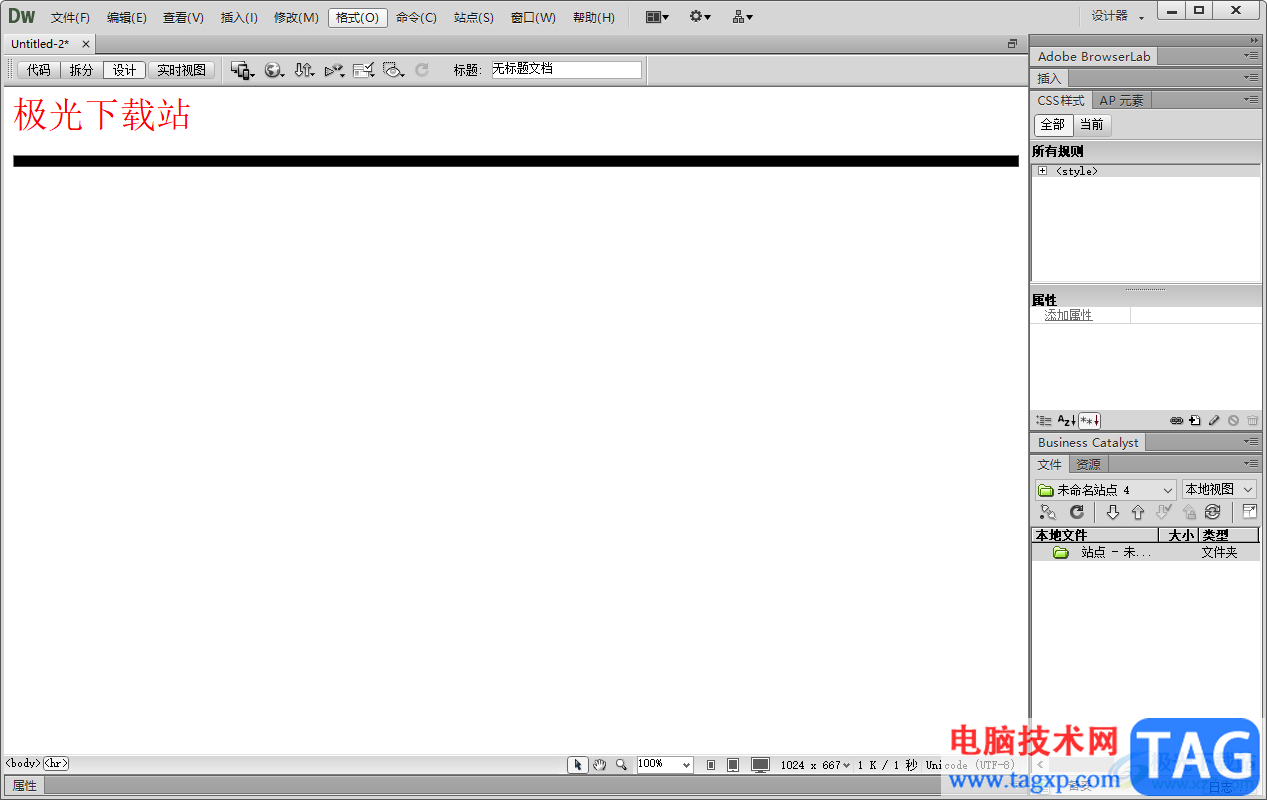
1.当你将Dreamweaver点击打开之后,我们新建一个html文件进入到编辑页面中。
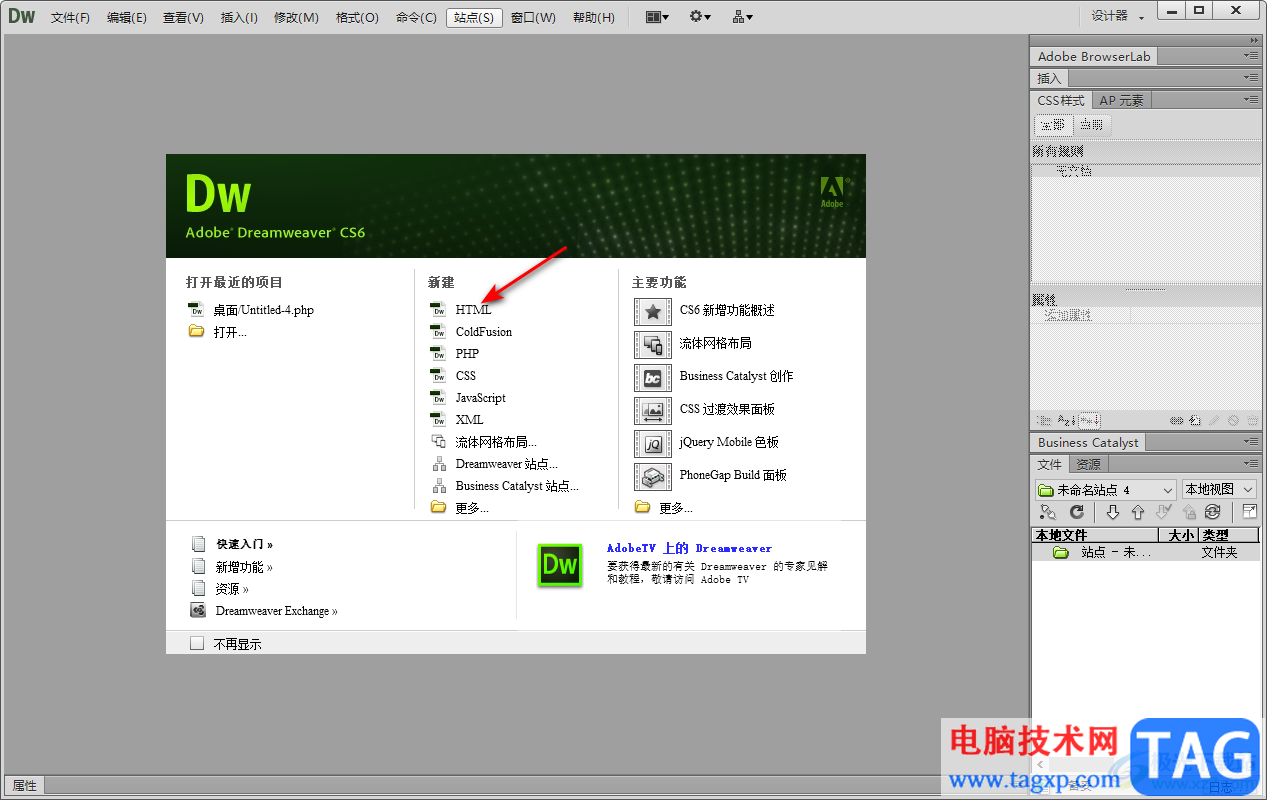
2.在编辑页面中编辑好自己需要的文字内容,如果想要添加水平线的话,那么点击上方的【插入】这个选项。
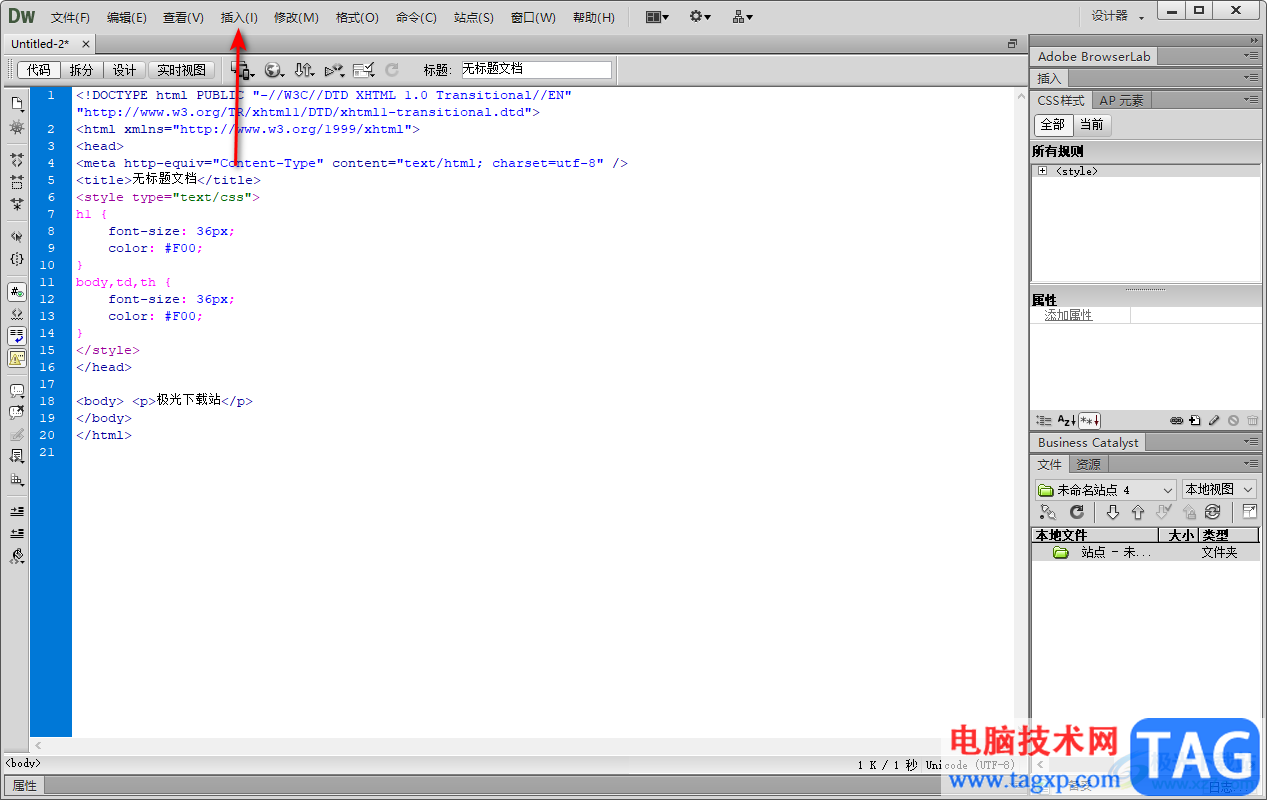
3.在打开的下拉选项中将【html】选项点击一下,然后在打开的下拉选项中选择【水平线】选项即可。
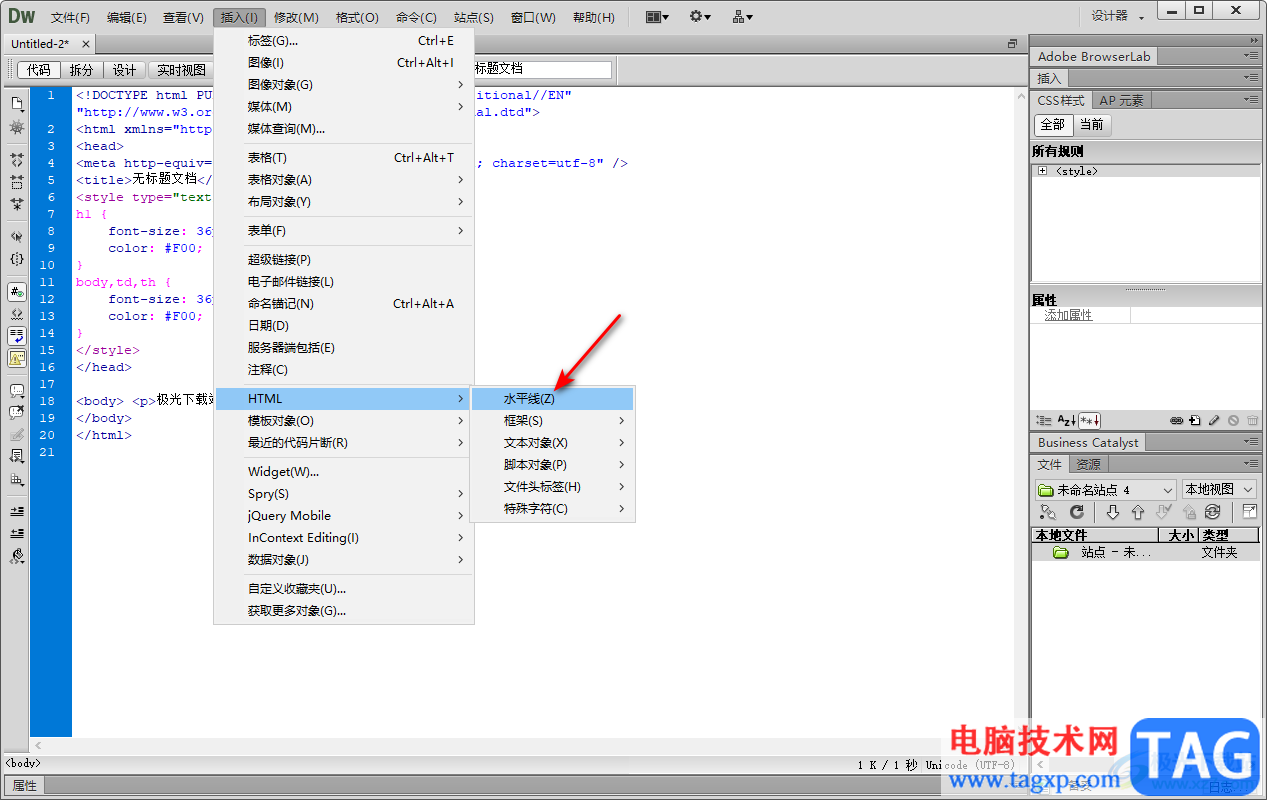
4.这时在页面上就会出现一个【<hr>】的标签,这是水平线的标签,你可以在该标签中编辑出自己想要的一个水平线的宽度和颜色,之后点击上方的【设计】选项。
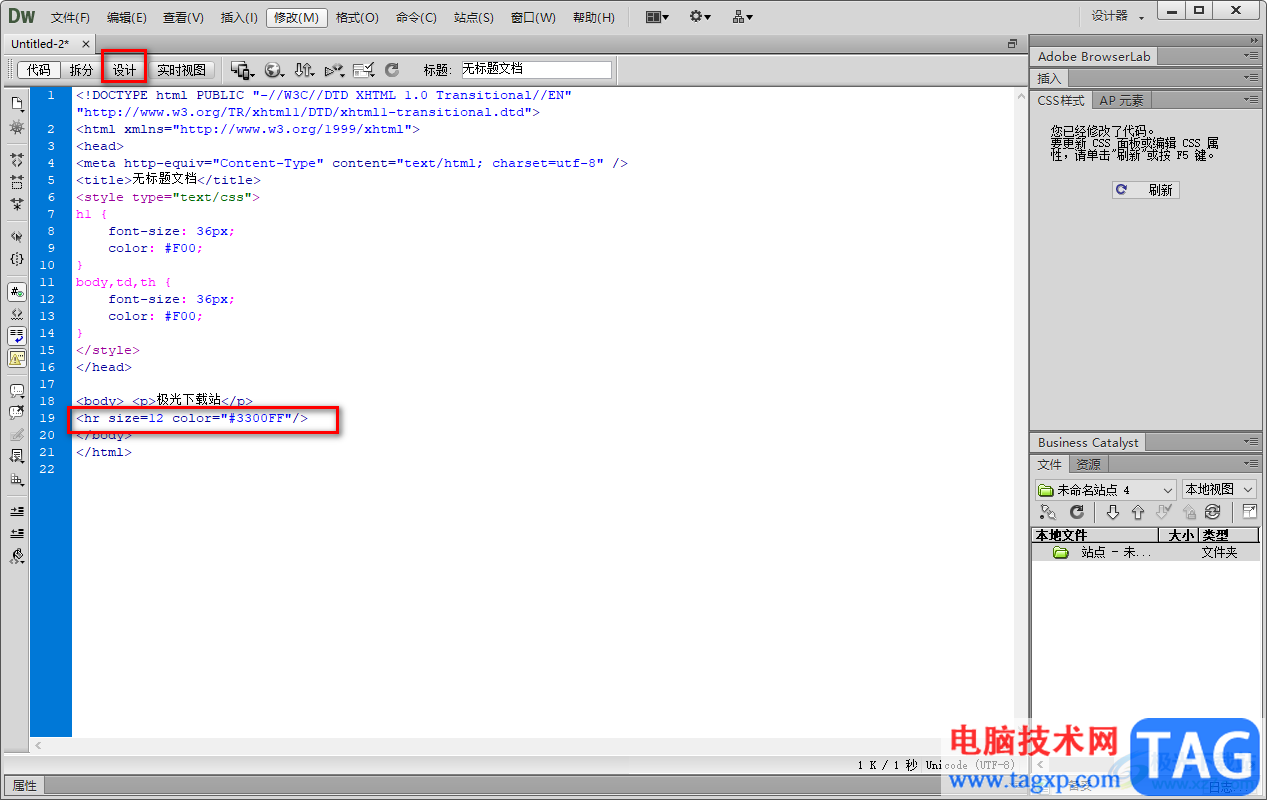
5.那么你就可以在设计选项页面中查看到自己设置的水平线样式了,你可以随时在代码的页面中【hr】标签中更改水平线的粗细和颜色。
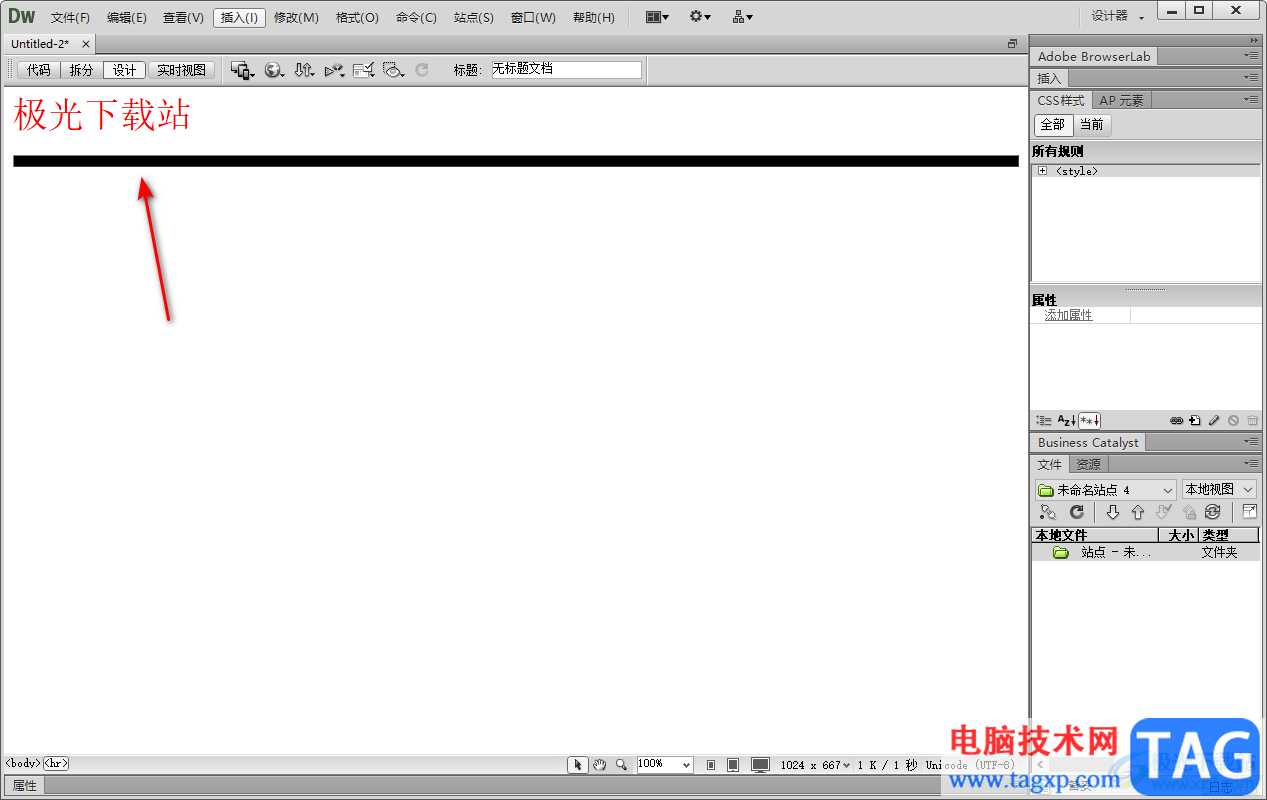
以上就是关于如何使用Dreamweaver设置水平线的具体操作方法,有些时候我们在进行网页制作的过程中,需要进行水平线的添加和设计,那么按照上述方法来操作即可,你在设计的过程中可以设置一下水平线的粗细以及颜色等参数,感兴趣的话可以操作试试。
 win10待机设置
win10待机设置
在使用win10系统进行待机的时候,我们经常会设置待机的时间或......
 如何判断电源是否故障:电源故障的判断
如何判断电源是否故障:电源故障的判断
电源作为电脑系统的重要组成部分,直接关系到整机的稳定性和......
 新手必读USB存储设备使用技巧如何安全使
新手必读USB存储设备使用技巧如何安全使
USB存储设备无处不在,日常生活中它们承担着数据存储、传输的......
 《木筏求生》20层之下成就怎么做?raft
《木筏求生》20层之下成就怎么做?raft
在木筏求生中有大量的材料与资源可以收集,收集到的材料与资......
 网络灾备方案设计:什么是网络灾备以及
网络灾备方案设计:什么是网络灾备以及
现代企业在信息技术快速发展的背景下,网络灾备方案成为保障......
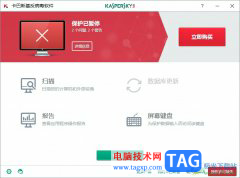
卡巴斯基是一款优秀的反病毒软件之一,为用户带来了抵御互联网威胁的高级保护功能,还可以安全存储密码和重要文档等,以此来让用户在健康安全的电脑环境下上网,所以卡巴斯基软件吸引...

potplayer是一款非常好用的图像处理软件,在其中播放视频时,我们还可以适当调整视频效果,比如我们可以适当设置图形的旋转效果,模糊效果,锐化效果等等。如果我们希望在potplayer中设置软...
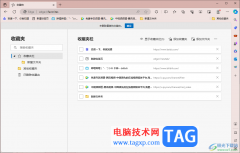
edge浏览器对我们平时操作电脑有着很重要的影响,当前该浏览器是最智能,且扩展插件也十分丰富的浏览器软件,被大家广泛使用,在操作的过程中会进行网页的收藏,将重要的网页或者是经...
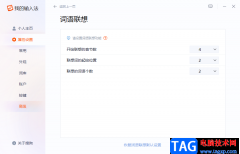
搜狗拼音输入法使用起来是非常不错的一款软件,你在使用这款输入法的时候你可以自定义设置该输入法的皮肤,也可以根据自己的需要将记忆功能开启,当我们将记忆功能开启之后,那么你在...
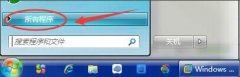
若想卸载金山PDF,该如何操作呢?那么小编今天就向大家一起分享金山PDF的卸载方法,还不会的朋友可以来看看本篇文章哦,希望通过本篇教程的学习,可以帮助到大家。...
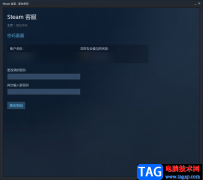
steam是一款游戏平台,但是这款软件是非常好用的一款软件,目前很多小伙伴都喜欢这款软件来购买游戏、下载游戏等,由于这款软件是非常专业的,所以在使用steam的时候,是需要进行登录软...

腾讯视频是腾讯旗下的视频播放软件,向用户提供了各种各样的视频资源,能够很好的满足用户的观看需求,并且用户根据自己的需求,还可以在腾讯视频的播放界面中来进行设置,例如可以管...
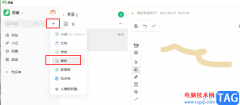
语雀是很多小伙伴都在使用的一款云端知识库软件,在这款软件中,我们不仅可以创建知识库,对文档进行分类,还可以创建各种格式的文档,例如普通的文字文档或是表格文档,还有空白画板...

ublockorigin插件是很多小伙伴都在使用的一款免费、开源、跨平台的内容过滤浏览器插件。在这款插件中,我们可以添加上千条自定义插件,让我们的浏览器远离弹窗广告的打扰。有的小伙伴可能...
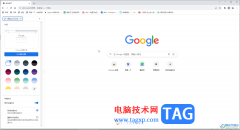
谷歌浏览器是一款非常好用的软件,很多小伙伴都在使用。如果我们需要在电脑版谷歌浏览器中为某页面创建二维码,方便手机扫描后可以快速打开,继续在手机上浏览网页内容,小伙伴们知道...
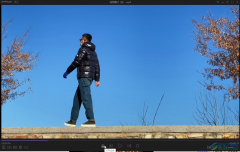
KMPlayer是很多小伙伴都在使用的一款视频播放器,在其中我们可以使用各种实用功能实现想要的播放效果。比如在KMPlayer中有一个“VR”功能,其中包括不同的VR模式,我们可以根据实际需要切换...

小米随着这几年的发展,自身的功能优势逐渐显示出来,给用户带来了许多的好处,因此小米手机深受用户的喜爱,当用户在使用小米手机时,会发现许多显著的优势,并且还有着许多实用的功...

很多小伙伴都喜欢使用网易邮箱大师,因为在网易邮箱大师中,我们可以使用一个软件,管理自己的所有邮箱,十分的方便。在使用网易邮箱大师的过程中,有的小伙伴想要在别人读取了邮件时...
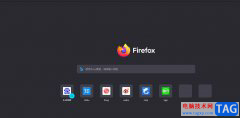
火狐浏览器是一款免费开源的浏览器,它有着非常强大的扩展功能,可以根据自己的需求定制浏览体验,以此来提升自己的网页浏览体验,所以火狐浏览器吸引了不少的用户前来下载使用,当用...
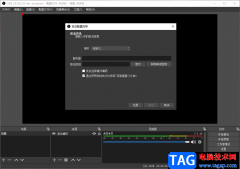
OBSStudio不仅是一款拥有非常多录制功能模式的录制软件,也是一款可以进行直播的软件,这款OBSStudio是非常知名的直播录制推流工具,被非常多的小伙伴使用,这款软件的功能非常的多,想要使...